Méthodes d'importation et d'exportation Layui Excel

Dans le processus de travail et de communication communautaire, j'ai constaté que les amis rencontrent souvent le problème de l'importation et de l'exportation de données. Ici, je vais présenter un plug-in qui peut importer et exporter des données. Excel. Les données peuvent être importées ou exportées vers Excel.
Si vous souhaitez en savoir plus sur layui, vous pouvez cliquer sur : Tutoriel en ligne layui
Conseils sur l'environnement : L'environnement de prévisualisation doit être déployé sur le serveur, sinon les données qui doivent être exportées ne peuvent pas être obtenues de manière asynchrone
Ce plug-in exporte la fonction Excel basée sur XLSX.js, la fonction de téléchargement est basée sur FileSaver et la lecture de fichiers est basée sur FileReader pour H5.
Adresse de téléchargement :
Github : https://github.com/wangerzi/layui-excel
Code Cloud (les téléchargements nationaux sont plus rapides) : https://gitee.com/wangerzi/layui-excel
Compatibilité des navigateurs :
Prend en charge IE10+, Firefox, Chrome, etc. Navigateurs grand public
Prise en charge non-layui ou non modulaire
Introduisez jQuery et le code source du plug-in, appelez la fonction via la variable globale LAY_EXCEL, voir la démo pour détails : http://excel.wj2015.com/demos/noLayui/index.html
Démonstration de fonction :
1. >
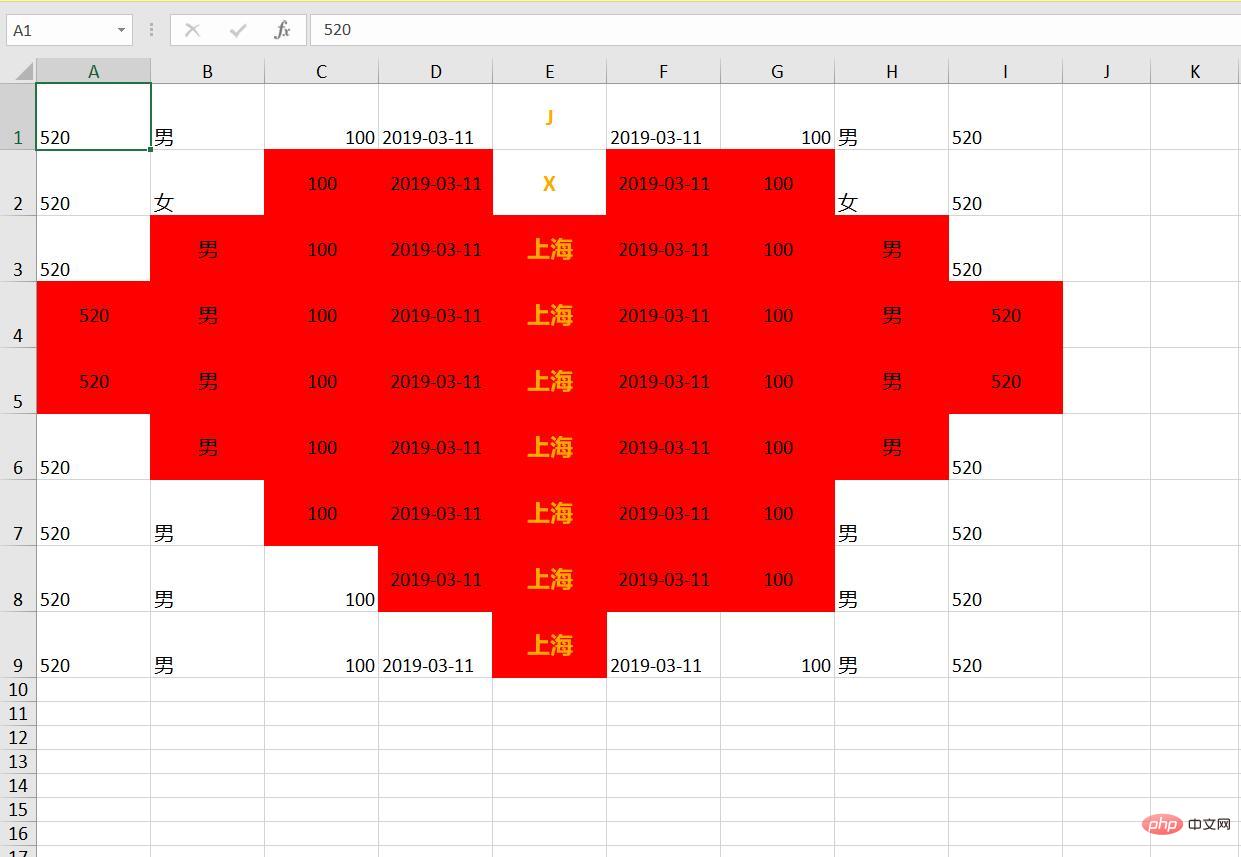 2. Exporter les tests de données et exporter les données d'interface :
2. Exporter les tests de données et exporter les données d'interface :
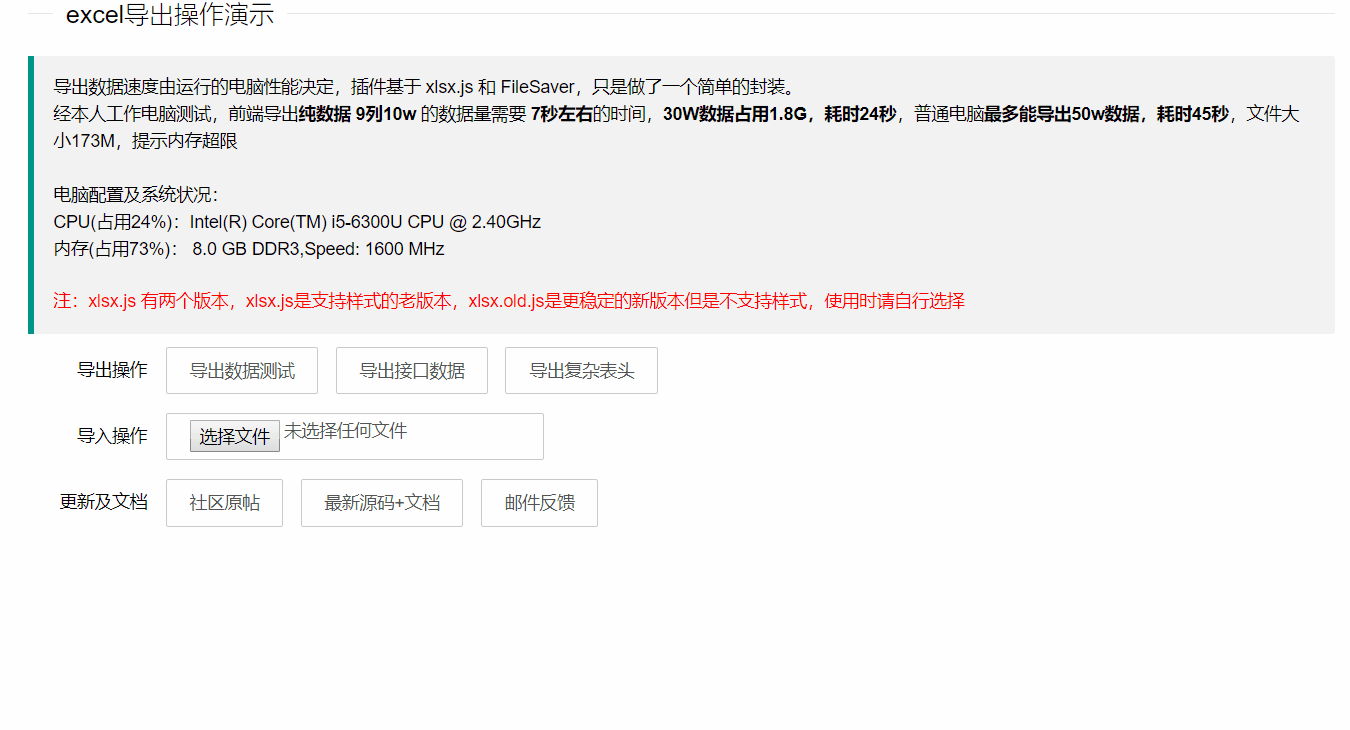 3. Exporter les en-têtes, styles et formules complexes :
3. Exporter les en-têtes, styles et formules complexes :
4. Importer des données : 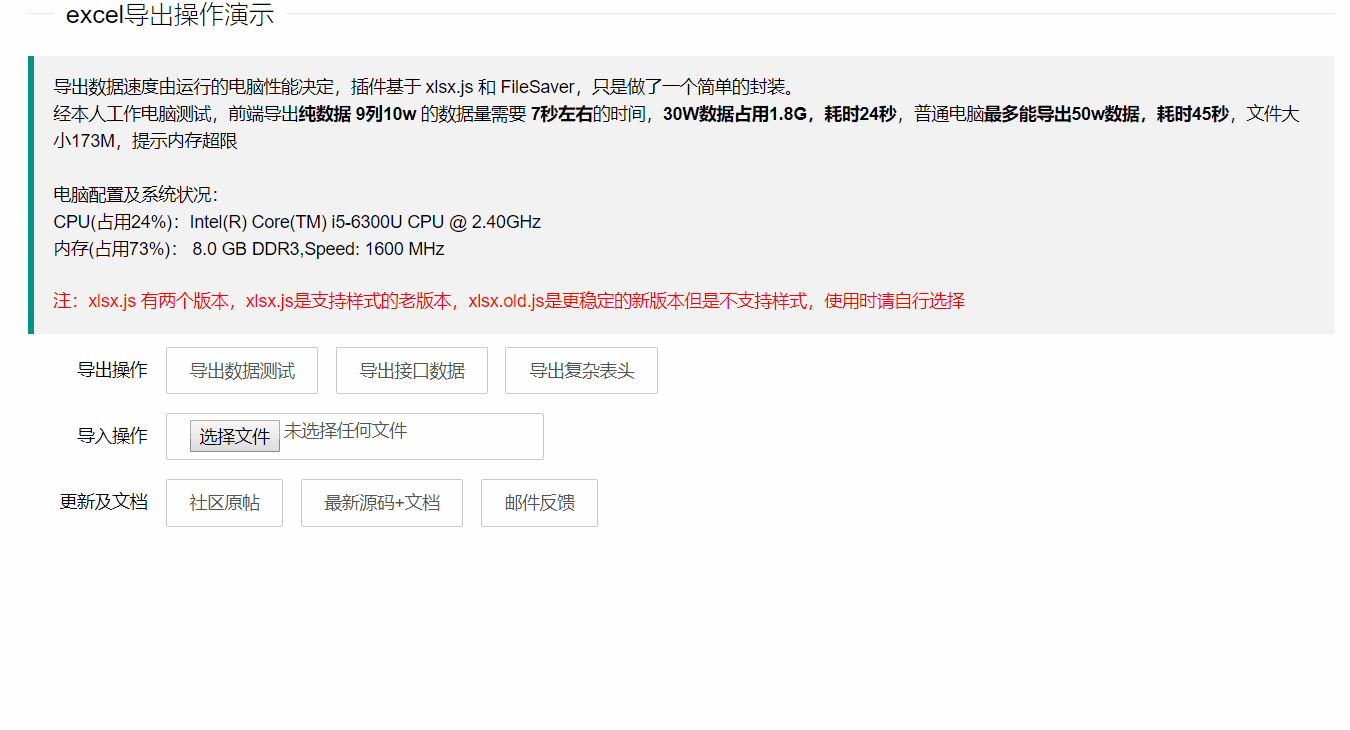
Ce qui précède est le contenu détaillé de. pour plus d'informations, suivez d'autres articles connexes sur le site Web de PHP en chinois!

Outils d'IA chauds

Undresser.AI Undress
Application basée sur l'IA pour créer des photos de nu réalistes

AI Clothes Remover
Outil d'IA en ligne pour supprimer les vêtements des photos.

Undress AI Tool
Images de déshabillage gratuites

Clothoff.io
Dissolvant de vêtements AI

AI Hentai Generator
Générez AI Hentai gratuitement.

Article chaud

Outils chauds

Bloc-notes++7.3.1
Éditeur de code facile à utiliser et gratuit

SublimeText3 version chinoise
Version chinoise, très simple à utiliser

Envoyer Studio 13.0.1
Puissant environnement de développement intégré PHP

Dreamweaver CS6
Outils de développement Web visuel

SublimeText3 version Mac
Logiciel d'édition de code au niveau de Dieu (SublimeText3)
 Que dois-je faire si la ligne du cadre disparaît lors de l'impression dans Excel ?
Mar 21, 2024 am 09:50 AM
Que dois-je faire si la ligne du cadre disparaît lors de l'impression dans Excel ?
Mar 21, 2024 am 09:50 AM
Si lors de l'ouverture d'un fichier qui doit être imprimé, nous constatons que la ligne du cadre du tableau a disparu pour une raison quelconque dans l'aperçu avant impression. Lorsque nous rencontrons une telle situation, nous devons la traiter à temps si cela apparaît également dans votre impression. file Si vous avez des questions comme celle-ci, alors rejoignez l'éditeur pour apprendre le cours suivant : Que dois-je faire si la ligne du cadre disparaît lors de l'impression d'un tableau dans Excel ? 1. Ouvrez un fichier à imprimer, comme indiqué dans la figure ci-dessous. 2. Sélectionnez toutes les zones de contenu requises, comme indiqué dans la figure ci-dessous. 3. Cliquez avec le bouton droit de la souris et sélectionnez l'option "Formater les cellules", comme indiqué dans la figure ci-dessous. 4. Cliquez sur l'option « Bordure » en haut de la fenêtre, comme indiqué dans la figure ci-dessous. 5. Sélectionnez le motif de ligne continue fine dans le style de ligne de gauche, comme indiqué dans la figure ci-dessous. 6. Sélectionnez « Bordure extérieure »
 Comment filtrer plus de 3 mots-clés en même temps dans Excel
Mar 21, 2024 pm 03:16 PM
Comment filtrer plus de 3 mots-clés en même temps dans Excel
Mar 21, 2024 pm 03:16 PM
Excel est souvent utilisé pour traiter les données dans le travail de bureau quotidien et il est souvent nécessaire d'utiliser la fonction « filtre ». Lorsque nous choisissons d'effectuer un « filtrage » dans Excel, nous ne pouvons filtrer que jusqu'à deux conditions pour la même colonne. Alors, savez-vous comment filtrer plus de 3 mots-clés en même temps dans Excel ? Ensuite, laissez-moi vous le démontrer. La première méthode consiste à ajouter progressivement les conditions au filtre. Si vous souhaitez filtrer trois informations éligibles en même temps, vous devez d'abord en filtrer une étape par étape. Au début, vous pouvez d'abord filtrer les employés nommés « Wang » en fonction des conditions. Cliquez ensuite sur [OK], puis cochez [Ajouter la sélection actuelle au filtre] dans les résultats du filtre. Les étapes sont les suivantes. De même, effectuez à nouveau le filtrage séparément
 Comment insérer des icônes Excel dans les diapositives PPT
Mar 26, 2024 pm 05:40 PM
Comment insérer des icônes Excel dans les diapositives PPT
Mar 26, 2024 pm 05:40 PM
1. Ouvrez le PPT et tournez la page jusqu'à la page où vous devez insérer l'icône Excel. Cliquez sur l'onglet Insérer. 2. Cliquez sur [Objet]. 3. La boîte de dialogue suivante apparaîtra. 4. Cliquez sur [Créer à partir d'un fichier], puis cliquez sur [Parcourir]. 5. Sélectionnez le tableau Excel à insérer. 6. Cliquez sur OK et la page suivante apparaîtra. 7. Cochez [Afficher sous forme d'icône]. 8. Cliquez sur OK.
 Comment lire des données Excel en HTML
Mar 27, 2024 pm 05:11 PM
Comment lire des données Excel en HTML
Mar 27, 2024 pm 05:11 PM
Comment lire des données Excel en HTML : 1. Utilisez la bibliothèque JavaScript pour lire les données Excel ; 2. Utilisez le langage de programmation côté serveur pour lire les données Excel.
 Comment configurer le saut sur la page de connexion Layui
Apr 04, 2024 am 03:12 AM
Comment configurer le saut sur la page de connexion Layui
Apr 04, 2024 am 03:12 AM
Étapes de configuration du saut de la page de connexion Layui : Ajouter un code de saut : ajoutez un jugement dans l'événement de clic sur le bouton de soumission du formulaire de connexion et accédez à la page spécifiée via window.location.href après une connexion réussie. Modifiez la configuration du formulaire : ajoutez un champ de saisie masqué à l'élément de formulaire de lay-filter="login", avec le nom "redirect" et la valeur étant l'adresse de la page cible.
 Comment obtenir des données de formulaire dans Layui
Apr 04, 2024 am 03:39 AM
Comment obtenir des données de formulaire dans Layui
Apr 04, 2024 am 03:39 AM
layui fournit diverses méthodes pour obtenir des données de formulaire, notamment l'obtention directe de toutes les données de champ du formulaire, l'obtention de la valeur d'un seul élément de formulaire, l'utilisation de la méthode formAPI.getVal() pour obtenir la valeur de champ spécifiée, la sérialisation des données de formulaire et en l'utilisant comme paramètre de requête AJAX et en écoutant l'événement de soumission de formulaire, vous obtenez des données.
 Méthode détaillée d'insertion d'un graphique de données circulaire Excel dans PPT
Mar 26, 2024 pm 04:26 PM
Méthode détaillée d'insertion d'un graphique de données circulaire Excel dans PPT
Mar 26, 2024 pm 04:26 PM
1. Créez une nouvelle page PPT et insérez le diagramme en anneaux Excel. 2. Supprimez les données redondantes du tableau, en laissant deux lignes de données, et définissez-les sous forme de pourcentage pour faciliter le paramétrage. 3. Copiez les données de la colonne B dans d'autres colonnes en fonction des besoins d'affichage. À partir de l’exemple d’image de cette colonne, vous pouvez voir à quoi cela ressemble lors de la copie de 5 colonnes. Faites attention à la raison pour laquelle l'opération d'animation n'utilise pas de glisser des cellules pour copier, mais à la méthode honnête et pratique de copier-coller. Vous en ferez l'expérience lorsque vous l'utiliserez réellement. 4. Après avoir copié N pièces, définissez la partie orange sur aucune couleur et vous avez terminé. Remarque : 1. Utilisez PPT pour créer des graphiques d'informations comme celui-ci, qui peuvent être dessinés graphiquement ou produits avec précision à l'aide de données Excel 2. Cette technique est valable pour Excel 2007 et versions ultérieures.
 Obtenez des données d'Excel via HTML : un guide complet
Apr 09, 2024 am 10:03 AM
Obtenez des données d'Excel via HTML : un guide complet
Apr 09, 2024 am 10:03 AM
Comment obtenir des données Excel en HTML ? Importer des fichiers Excel : à l'aide d'éléments. Analyser les fichiers Excel : utilisez la bibliothèque xlsx ou la fonctionnalité du navigateur. Obtenir des données : obtenez l'objet de la feuille de calcul, y compris les données de ligne et de colonne. Afficher les données : utilisez des éléments HTML (tels que des tableaux) pour afficher les données.






